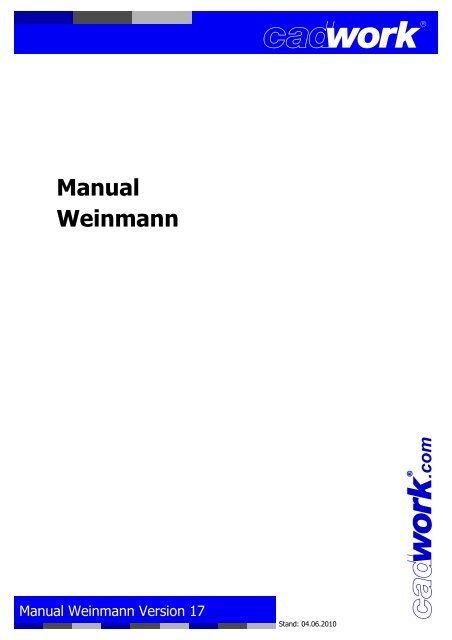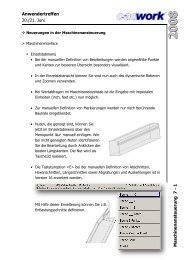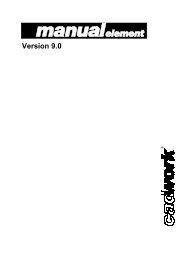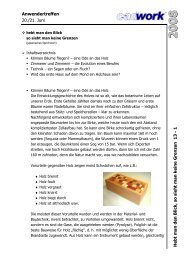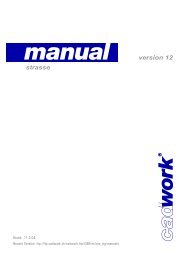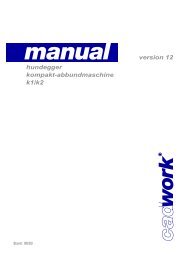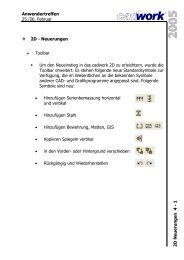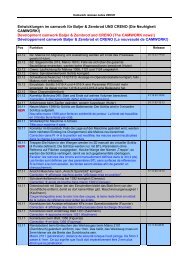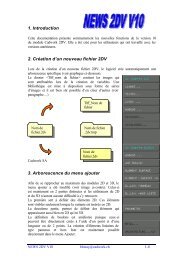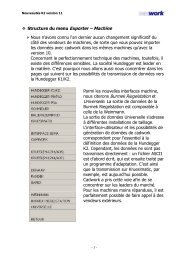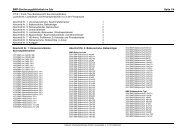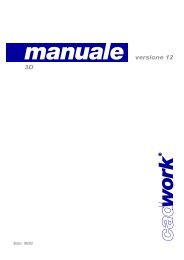Manual-Weinmann.2d - cadwork 2d
Manual-Weinmann.2d - cadwork 2d
Manual-Weinmann.2d - cadwork 2d
Erfolgreiche ePaper selbst erstellen
Machen Sie aus Ihren PDF Publikationen ein blätterbares Flipbook mit unserer einzigartigen Google optimierten e-Paper Software.
<strong>Manual</strong><br />
Weinmann<br />
.com<br />
<strong>Manual</strong> Weinmann Version 17<br />
Stand: 04.06.2010
<strong>Manual</strong> Weinmann<br />
2
<strong>Manual</strong> Weinmann<br />
Inhaltsverzeichnis<br />
1. Einführung<br />
2. Aufbau einer Konstruktion<br />
2.1 Die Riegelschicht<br />
2.2 Die Beplankung<br />
2.3 Die Lattung<br />
2.4 Die Schalung<br />
2.5 Manuell definierte Bearbeitungen<br />
Markierung (Bearbeitungsdefinition PML)<br />
Sägelinie (Bearbeitungsdefinition PSG)<br />
Nagelreihe (Bearbeitungsdefinition NR)<br />
Nagelpunkt (Bearbeitungsdefinition NR)<br />
2.6 Sperrflächen<br />
3. Ausgabeeinstellungen<br />
3.1 Vorbereitung<br />
3.2 Einstellungen<br />
3.3 Material Wand (Allgemein)<br />
Materialindex<br />
Materialindizes<br />
Markierungen<br />
3.4 Material Wand (Nagel)<br />
Nageleinstellungen<br />
Nagelgerät / Index<br />
Nagelabstand optimieren<br />
Nagellinie in die Mitte der Kontaktfläche positionieren<br />
Nagelreihe auf Struktur beziehen<br />
Nagelreihe in unterliegende Platte / Konterlatte setzen<br />
Zusätzliche Vernagelung bei Platte auf Platte<br />
Konterlatten Vernagelung<br />
3.5 Material Wand (Nagel ext.)<br />
erweiterte Nageleinstellungen berücksichtigen<br />
3.6 Material Wand (Säge)<br />
Plattenkontur<br />
Öffnungskontur<br />
Konkav-Schnitte<br />
Konvex-Schnitte<br />
Bögen mit Fräse ausführen<br />
Unterschnitt mit Kettensäge ausstechen<br />
Plattenstöße schneiden<br />
Bearbeitung ohne Polygonverknüpfung ausgeben<br />
Säge- / Frästiefenkorrektur<br />
Werkzeugform<br />
Steuercode für Sägen und Fräsen<br />
Materialanzeige<br />
3.7 Material Decke<br />
3.8 Material Dach<br />
3.9 Konfig Name<br />
5<br />
6<br />
6<br />
7<br />
8<br />
9<br />
10<br />
10<br />
11<br />
11<br />
12<br />
12<br />
13<br />
13<br />
14<br />
15<br />
15<br />
16<br />
17<br />
18<br />
18<br />
18<br />
19<br />
19<br />
19<br />
20<br />
20<br />
21<br />
22<br />
22<br />
23<br />
23<br />
23<br />
24<br />
24<br />
25<br />
25<br />
25<br />
26<br />
26<br />
27<br />
27<br />
27<br />
28<br />
28<br />
28<br />
3
<strong>Manual</strong> Weinmann<br />
4. Die Datenausgabe<br />
4.1 --> NC-File<br />
Schnittreihenfolge ändern (Rolladenausschnitt anpassen)<br />
Nur letzte Schicht vernageln<br />
Riegelwerkstation ansteuern<br />
Sperrfläche für Säge- / Fräsbahnen ausgeben<br />
Nullpunktverschiebung<br />
Jede Hülle in eine eigene Datei ausgeben<br />
Koppelungsmaß<br />
Schwelle und Rähm zu durchgehenden Elementen verbinden<br />
Beschriftung<br />
Bohrung mit Fräser ausführen für Durchmesser >=<br />
Bohrungen in speziellem Arbeitsgang ausführen<br />
Schnittstellenversion<br />
Dateiname<br />
5. Riegelwerkstation<br />
5.1 Einstellungen<br />
Ausgabe von Modulen<br />
Beispiel zu Modulen<br />
Doppelte Ober- und Untergurte<br />
Beachtung der Konstruktionshöhe<br />
6. Eigenschaften des Ausgabeelements<br />
Richtung der Sägeschnitte<br />
29<br />
29<br />
30<br />
30<br />
31<br />
31<br />
32<br />
32<br />
32<br />
33<br />
34<br />
35<br />
35<br />
35<br />
35<br />
36<br />
36<br />
36<br />
37<br />
37<br />
37<br />
38<br />
38<br />
4
<strong>Manual</strong> Weinmann<br />
1. Einführung<br />
Mit der Weinmann-Datenausgabe können Wand-, Dach-, und Deckenelemente<br />
zur Bearbeitung auf die Weinmann Multifunktionsbrücke übergeben werden.<br />
Die Konstruktionen können sowohl mit dem <strong>cadwork</strong> Elementbaumodul als auch<br />
manuell erstellt werden.<br />
Da die Multifunktionsbrücke in Konstruktion und Werkzeugausstattung<br />
individuell auf jeden Kunden angepasst wird, besteht die Möglichkeit, dass<br />
bestimmte Funktionen in diesem <strong>Manual</strong> nicht konkret beschrieben werden<br />
können. In diesem Fall wenden Sie sich bitte an die zuständige Supportstelle<br />
ihres Maschinenherstellers oder beziehen die Information aus den Unterlagen.<br />
Die Bearbeitungsmöglichkeiten werden wie folgt beschrieben:<br />
- Ein- oder beidseitige Beplankung von Riegelwerk<br />
- Sägen, fräsen und nageln der Beplankungen<br />
- Auflegen und nageln von Lattungen<br />
- Sägen, fräsen und nageln von Schalungen<br />
- Vernagelung des Riegelwerkes (nur in Verbindung mit einer<br />
- Riegelwerkstation)<br />
- Anreißen und bearbeiten von Schwelle und Rähm<br />
(nur in Verbindung mit Bauteilbearbeitung)<br />
5
<strong>Manual</strong> Weinmann<br />
2. Aufbau der Konstruktion<br />
2.1 Die Riegelschicht<br />
Runde Ausfräsung mit<br />
Typ Achse Bolzen oder<br />
VBA definieren<br />
Die Riegelschicht besteht aus<br />
Stäben.<br />
Vor der Weinmannausgabe sind<br />
folgende Bearbeitungen möglich:<br />
- Markierung der Stiele an Schwelle und Rähm (die Markierung muss<br />
unter userp. - Holz… - Markierungen eingestellt werden).<br />
- Ausblatten der Hölzer mittels Endtyp: Verlängerung.<br />
- Fräsen der Löcher für das Ausblasen mit Zellulosedämmung. Die<br />
Löcher werden über Hinzufügen - Bolzen oder Trägerachse VBA<br />
eingefügt. Die Richtungen der Achsen müssen immer von außen nach<br />
innen gezeichnet werden (die Achse zeigt ins Wandinnere).<br />
6
<strong>Manual</strong> Weinmann<br />
2.2 Die Beplankung<br />
Alle Ausschnitte<br />
werden mit dem<br />
gleichen Werkzeug<br />
geschnitten<br />
Runde Ausschnitte<br />
werden mit Achse Typ<br />
Bolzen gezeichnet<br />
Die Beplankung wird über Hinzufügen - Platte konstruiert.<br />
Folgende Bearbeitungen sind möglich:<br />
- Zuschneiden der Platten. (Die Platten sind im 3D auf Fertigmaß<br />
gezeichnet.)<br />
- Ausschneiden von Fenster und Türen. (Alle Ausschnitte werden auf der<br />
Maschine mit dem gleichen Werkzeug gefertigt.)<br />
- Runde Ausschnitte wie Elektrodosen, Bohrungen usw..<br />
Die Löcher werden über Hinzufügen – Achse... – Bolzen oder Trägerachse VBA<br />
eingefügt. Die Länge des Bolzens ist zugleich die Tiefe der Bohrung.<br />
Die Richtungen der Achsen müssen immer von außen nach innen gezeichnet werden.<br />
(Die Achse zeigt ins Wandinnere.)<br />
- Senkrecht zur Plattenebene stehende Achsen/Bolzen können so definiert werden, dass sie mit<br />
einem Fräser ausgeführt werden. Sie können zusätzlich die Werkzeugnummer für die<br />
Ausführung wählen.<br />
Vorgehensweise:<br />
Der Bolzen muss über Modifizieren -> Attribute… -> USER 1 die Eigenschaft PAF bekommen.<br />
Die Werkzeugnummer vergeben Sie mit dem Zusatz TI=n (n gibt die Nummer<br />
des Werkzeugs auf der Maschine an).<br />
Beispieleintrag in USER1: PAF TI=2<br />
7
<strong>Manual</strong> Weinmann<br />
2.3 Die Lattung<br />
Die Abschnitte der Lattung<br />
werden mit einer Platte<br />
definiert<br />
(hier grün dargestellt)<br />
Die Lattungen werden mit linearen Elementen konstruiert. Es kann sowohl<br />
Innen wie auch Außen eine Lattungsschicht eingefügt werden. Es sind<br />
folgende Bearbeitungen möglich:<br />
- Zuschneiden der Lattung (dies geschieht über eine zusätzlich<br />
eingefügte Platte in der gleichen Dicke). Von dieser Platte werden alle<br />
Kanten als Schnittlinien übergeben. Diesem Material muss der<br />
Materialindex *-1“ vergeben werden.<br />
- Runde Ausschnitte wie Elektrodosen usw.<br />
Die Löcher werden über Hinzufügen - Bolzen oder Trägerachse VBA<br />
eingefügt. Die Länge des Bolzens ist zugleich die Tiefe der Bohrung.<br />
Die Richtungen der Achsen müssen immer von außen nach<br />
innen gezeichnet werden (die Achse zeigt ins Wandinnere).<br />
- Definieren von Bearbeitungen mit manuellen Achsen oder Bolzen<br />
(siehe Kapitel: 2.5 Manuell definierte Bearbeitungen).<br />
8
<strong>Manual</strong> Weinmann<br />
2.4 Die Schalung<br />
Die Schalung verläuft in<br />
diesem Falle horizontal<br />
Die Schalung wird als Platte über die ganze Schalungsfläche gezeichnet. Die<br />
Schalung verläuft in der Längsachsrichtung der Platte.<br />
Es sind folgende Bearbeitungen möglich:<br />
- Zuschneiden der Schalung (wird nur geschnitten, wenn der Name unter<br />
der Einstellung *Konfig Name…“ der Plattenschicht zugewiesen ist).<br />
- Runde Ausschnitte wie Elektrodosen usw.<br />
Die Löcher werden über Hinzufügen - Bolzen oder Trägerachse VBA<br />
eingefügt. Die Länge des Bolzens ist zugleich die Tiefe der Bohrung.<br />
Die Richtungen der Achsen müssen immer von außen nach<br />
innen gezeichnet werden. (Die Achse zeigt ins Wandinnere).<br />
- Definieren von Bearbeitungen mit manuellen Achsen oder Bolzen<br />
(siehe Kapitel: 2.5 Manuell definierte Bearbeitungen).<br />
9
<strong>Manual</strong> Weinmann<br />
2.5 Manuell definierte Bearbeitung<br />
Achse Rechteck<br />
definiert eine<br />
rechteckige Fräsung<br />
Achse Rechteck zur<br />
Markierung des<br />
Leitungsverlaufs<br />
Mittels Achsen vom Typ Rechteck oder Knoten können in jeder Schicht<br />
(ausgeschlossen der Riegelschicht) Bearbeitungen frei definiert werden. Die<br />
Achsen oder Knoten müssen auf der Außenseite der zu bearbeitenden<br />
Schicht liegen. Unter Modifizieren - Optionen - User1 muss der<br />
Bearbeitungstyp eingestellt werden. (Siehe untere Beispiele.)<br />
Die Bearbeitungen werden nur ausgeführt, sofern die Maschine die jeweilige<br />
Bearbeitung unterstützt.<br />
Fräsung (Bearbeitungsdefinition PAF)<br />
Zur Erzeugung einer Ausfräsung zeichnen Sie eine Achse vom Typ Rechteck und vergeben unter<br />
Modifizieren - Attribute... - User1 die Kennung PAF.<br />
Länge und Breite der Achse ergeben die Größe der Ausfräsung. Mit Eingabe der Höhe wird definiert, wie<br />
tief die Bearbeitung in die Schicht eindringt. Bei durchgehenden Bearbeitungen wird die Kontur<br />
abgefahren, ansonsten wird "ausgeräumt".<br />
Eine Ausfräsung wird so ausgeführt, dass die vier Fräsungen der Kontur zu einem Polygon<br />
zusammengefasst werden. Mit dem Präfix S- in den Eigenschaften wird jetzt dieses Polygon in vier<br />
einzelne Fräsungen aufgesplittet.<br />
Die Achse muss über Modifizieren -> Attribute… -> User1 die Eigenschaft S-PAF bekommen.<br />
PAF<br />
S-PAF<br />
Breite<br />
Achslänge<br />
10
<strong>Manual</strong> Weinmann<br />
Steuercodes:<br />
Code:<br />
1 Tintenstrahldrucker (Inkjet)<br />
2 Kugelschreiber<br />
3 Reißnadel<br />
10 Markierung unter der Platte<br />
(nur für Lage 1 zulässig)<br />
Aktion:<br />
20 Markierung auf der Plattenlage<br />
100 Linienfarbe: schwarz<br />
200 Linienfarbe: blau<br />
300 Linienfarbe: grün<br />
400 Linienfarbe: rot<br />
500 Weitere Linienfarben<br />
1000 Linientyp durchgezogen<br />
2000 Weitere Linientypen<br />
Quelle: Weinmann Schnittstellenbeschreibung Version 3.3<br />
Beispiel:<br />
Kugelschreiber<br />
Auf der Platte<br />
Schwarz<br />
Durchgezogen<br />
Index<br />
2<br />
20<br />
100<br />
1000<br />
1122<br />
Die aktuell möglichen Steuercodes entnehmen Sie der Weinmann<br />
Schnittstellen-Beschreibung.<br />
Markierung (Bearbeitungsdefinition PML)<br />
Zur Erzeugung einer Markierung zeichnen Sie eine Achse vom Typ Rechteck<br />
und geben unter Modifizieren - Attribute... - User1 die Kennung PML "index" ein.<br />
(Hinter PML muss noch ein Leerzeichen vorhanden sein)<br />
z.B.: PML 1122 = Kugelschreiber, auf der Platte, schwarz und durchgezogen.<br />
Wenn kein Index eingetragen wird wird automatisch der Index: 1112 verwendet.<br />
Liste der Steuercodes siehe oben.<br />
Sägelinie (Bearbeitungsdefinition PSG)<br />
Zur Erzeugung einer Sägelinie zeichnen Sie eine Achse vom Typ Rechteck<br />
und geben unter Modifizieren - Attribute - User1 die Kennung PSG ein.<br />
Die Länge der Achse bestimmt die Länge des Sägeschnittes. Die Achse darf<br />
maximal die Breite des Sägeblattes haben. Mit Eingabe der Höhe wird<br />
definiert, wie tief die Bearbeitung in die Schicht eindringt.<br />
11
<strong>Manual</strong> Weinmann<br />
Nagelreihe (Bearbeitungsdefinition NR)<br />
Zur Erzeugung einer Nagelreihe zeichnen Sie eine Achse vom Typ Rechteck<br />
und geben unter Modifizieren - Optionen - User1 die Kennung NR ein. Die<br />
Länge der Achse bestimmt die Länge der Nagelreihe. Das Nagelgerät wird<br />
aus der Material-Einstellung übernommen.<br />
Nagelpunkt (Bearbeitungsdefinition NR)<br />
Zur Erzeugung eines Nagelpunktes zeichnen Sie einen Knoten und geben<br />
unter Modifizieren - Optionen - User1 die Kennung NR ein. Das Nagelgerät<br />
wird aus der Material-Einstellung übernommen.<br />
2.6 Sperrflächen<br />
In diesem Bereich wird<br />
die Schicht nicht<br />
vernagelt<br />
12<br />
Auf jede Schicht können mit Elementen vom Typ *Fläche“ Zonen ohne<br />
Nagelung definiert werden.<br />
Dies eignet sich vor allem in Bereichen mit vielen Installationsleitungen<br />
(Sanitär, Elektrik, usw.). Alle Schichten zwischen Fläche und Riegelschicht<br />
werden nicht vernagelt.<br />
Die Fläche benötigt keine Definition. Sie muss nur der Bau- bzw.<br />
Bauuntergruppe der jeweiligen Wand zugeordnet sein.<br />
Wenn Sperrflächen für Putz- oder Leimauftrag benötigt werden, muss die Fläche noch eine Eigenschaft<br />
unter User1 bekommen: Modifizieren - Attribute - User1<br />
mit der Kennung PAF 1 für Leim-Sperrflächen<br />
mit der Kennung PAF 2 für Putz-Sperrflächen.
<strong>Manual</strong> Weinmann<br />
3. Ausgabeeinstellungen<br />
3.1 Vorbereitung<br />
Um eine korrekte Datenausgabe vorzunehmen, müssen folgende Punkte<br />
erfüllt sein:<br />
- Jedes Element (Wand, Dach oder Deckenelement) muss einer Baugruppe oder<br />
Bauuntergruppe zugeordnet werden. Dabei muss jedes Einzelteil,<br />
wie Stiel, Platte, Lattung, Achse Rechteck, Achse Bolzen usw.<br />
derselben Gruppe angehören. Jeder Bau- oder Bauuntergruppenname<br />
darf nur für ein Element verwendet werden.<br />
- Jedem Element muss ein Hüllkörper vom Typ Wand, Dach oder Decke<br />
zugeordnet werden. Dieser Hüllkörper wird über Hinzufügen - Wand<br />
erzeugt. Wenn eine Decke oder ein Dach ausgegeben werden soll<br />
muss der Hüllkörper noch modifiziert werden. Dies geschieht über:<br />
Modifizieren – Elementbau… - Eigenschaften unter der Registerkarte:<br />
*Typ Hülle/Bauteil“.<br />
Mit Kurzoption kann die Bundseite dieses Hüllkörpers sichtbar<br />
gemacht werden. Diese Seite der Wand entspricht zugleich der zuerst<br />
gefertigten Seite auf der Multifunktionsbrücke.<br />
- Bei einseitig beplankten Elementen muss die Bundseite auf derselben<br />
Seite liegen.<br />
- Der Hüllkörper muss ebenfalls derselben Bau- oder Bauuntergruppe<br />
zugeordnet werden.<br />
13
<strong>Manual</strong> Weinmann<br />
3.2 Einstellungen<br />
Alle Einstellungen für die Ansteuerung der Multifunktionsbrücke wie:<br />
- Einstellungen der Säge bzw. Fräse<br />
- Einstellung der Nagelungen<br />
- Einstellung der Schichtzuordnung etc.<br />
befinden sich in einem Verzeichnis. Wenn die Wände mit dem Elementbau<br />
erzeugt wurden, sollte möglichst das identische Verzeichnis gewählt werden,<br />
damit die Einstellung zu den verwandten Materialien und Namen passt.<br />
(So können für unterschiedliche Kunden unterschiedliche Einstellungen<br />
vorgenommen werden.)<br />
Auswahl des Detailverzeichnisses unter:<br />
Exportieren - Maschine - Weinmann… -<br />
Weinmann MFB – Einstellungen…<br />
wird die Wahl des Detail-Verzeichnisses<br />
vorgenommen.<br />
Alle Exporteinstellungen werden in dieses<br />
Verzeichnis abgelegt, so dass Sie je nach Wahl des<br />
Verzeichnisses mit verschiedenen Einstellungen<br />
arbeiten können.<br />
Haben Sie Ihre Konstruktion nach Baugruppe oder<br />
Bauuntergruppe strukturiert, nehmen Sie hier<br />
dementsprechend die Einstellung vor.<br />
Dateien im Elementbauverzeichnis mit den<br />
Namen- bzw. Materialeinstellungen<br />
14
<strong>Manual</strong> Weinmann<br />
3.3 Material Wand Allgemein<br />
Exportieren - Maschine - Weinmann… - Weinmann MFB – Material Wand…<br />
In dem Einstellungsfenster "Material Wand" werden für jedes in der<br />
Konstruktion benutzte Material die Einstellungen für Nagelung, Werkzeugwahl<br />
usw. vorgenommen.<br />
Eingabe des<br />
Materialindex<br />
Materialindex:<br />
Von der Firma Weinmann wird für einzelne Materialien ein Materialindex für<br />
die Multifunktionsbrücke vergeben. Dieser Index dient dazu, die<br />
Plattenwerkstoffe beim automatischen Auflegen mit der Multifunktionsbrücke<br />
eindeutig zu identifizieren. Die aktuellen Werte entnehmen Sie bitte der<br />
Aufstellung, die Weinmann für Ihre Multifunktionsbrücke zusammengestellt hat.<br />
In diesem Feld ist eine Eingabe erforderlich. (*Null“ ist verboten).<br />
Eine Liste der Materialindizes finden Sie auf der nächsten Seite:<br />
15
<strong>Manual</strong> Weinmann<br />
Materialindizes:<br />
Material:<br />
Latten<br />
Fermacell<br />
Weichfaserplatten (Gutex, ...)<br />
OSB<br />
Spanplatte<br />
Putzträgerplatte<br />
Gips<br />
Gipskartonplatte<br />
Kunststoffplatte<br />
Sperrholzplatte<br />
Putz<br />
Schalung<br />
Dreischichtplatte<br />
Leim<br />
Diffutherm<br />
Heraklith<br />
Bohlen<br />
Klebeband / Tape<br />
Folie / Dampfsperre<br />
Multiplex<br />
Quelle: Weinmann Schnittstellenbeschreibung Version 3.3<br />
Index:<br />
01 - 09<br />
10 - 19<br />
20 - 29<br />
30 - 39<br />
40 - 49<br />
50 - 59<br />
60 - 69<br />
70 - 79<br />
80 - 89<br />
90 - 99<br />
100 - 109<br />
110 - 119<br />
120 - 129<br />
130 - 139<br />
140 - 149<br />
150 - 159<br />
160 - 169<br />
170 - 179<br />
180 - 189 *<br />
190 - 199<br />
*Bauteile in diesem Indexbereich werden bei der Versatz- und Längenberechnung<br />
nicht mit einbezogen.<br />
Wenn der Materialindex 5 verwendet wird, dann werden in der Mitte einer<br />
Platte zwei Nagelreihen gesetzt, wo normalerweise nur eine gesetzt worden wäre.<br />
Der Abstand der beiden Nagelreihen bezieht sich auf die ursprünglich<br />
erzeugte Nagelung und ist jeweils mit dem Abstand des eingestellten<br />
Randabstandes von der ursprünglichen Nagelreihe entfernt.<br />
Der Abstand der beiden Nagelreihen zueinander ist dann: 2 x Randabstand.<br />
Materialindex 5<br />
16
<strong>Manual</strong> Weinmann<br />
Platte/Konterlatte generiert Markierungen<br />
Hier können Markierungen von Elementen auf der unterliegenden Schicht<br />
vorgenommen werden.<br />
- Markierung über Achsrichtung steuern<br />
H<br />
Platten und Latten können für das manuelle<br />
Auflegen und Befestigen markiert werden. Ist<br />
die Markierung über Achsrichtung gesteuert,<br />
wird von jedem Element die Kante auf der<br />
positiven Breitenachse markiert.<br />
Position der<br />
Markierung<br />
- Markierung in der unterliegenden Schicht ausgeben<br />
- Maschine für Markierung neu starten<br />
Hier stoppt die Maschine vor der Bearbeitung der Markierung.<br />
- Markierung an Konturober bzw. -unterkante<br />
Hier kann eine Markierung bei horizontal liegenden Bauteilen<br />
(bezogen auf den Wandhüllkörper) erzeugt werden.<br />
Markierung an<br />
Konturoberkante<br />
Markierung an<br />
Konturunterkante<br />
Hüllkörper<br />
- Markierung an Konturvorder bzw. -hinterkante<br />
Hier kann eine Markierung bei vertikal liegenden Bauteilen (bezogen<br />
auf den Wandhüllkörper) erzeugt werden. Hierbei ist die Richtung<br />
des Hüllkörpers ausschlaggebend.<br />
Markierung an<br />
Konturhinterkante<br />
Markierung an<br />
Konturvorderkante<br />
Hüllkörper<br />
17
<strong>Manual</strong> Weinmann<br />
3.4 Material Wand (Nagel)<br />
Nageleinstellungen<br />
e Plattenmitte: Dieser Wert bestimmt den Nagelabstand in der<br />
Plattenmitte.<br />
e Plattenrand: Dieser Wert bestimmt den Nagelabstand am Plattenrand.<br />
Der Plattenstoß zählt ebenfalls zum Plattenrand.<br />
Randabstand: Dieser Wert bestimmt den Abstand der Nagelung vom<br />
Plattenrand.<br />
Nagelgerät / Index:<br />
Über diesen Index wird bestimmt, mit welchem Nagelgerät die Bearbeitung<br />
ausgeführt wird. Die aktuellen Werte entnehmen Sie bitte der Aufstellung, die<br />
Weinmann für Ihre Multifunktionsbrücke zusammengestellt hat.<br />
Randabstand Riegelkante / min. Kontaktfläche<br />
Wenn breite Stiele, Rähme oder Schwellen verwendet werden, können mehrere Nagelreihen für die<br />
Kontakfläche definiert werden. Diese Funktion wird nur aktiviert, wenn bei "min.<br />
Kontaktfläche" ein Wert eingegeben ist.<br />
Beispiel auf nächster Seite.<br />
18
<strong>Manual</strong> Weinmann<br />
Beispiel für Randabstand Riegelkante / min. Kontaktfläche<br />
1/2 1/2<br />
15 Randabstand<br />
Standard (ohne Einstellungen)<br />
Randabstand Riegelkante<br />
Randabstand Riegelkante<br />
10 80 10 10 50 15 Randabstand<br />
Zwischen den jeweils außenliegenden<br />
Nagelreihen entsteht die einzuteilende<br />
Kontaktfläche. (Rot dargestellt.)<br />
100 100<br />
Diese Fläche wird mit weiteren Nagelreihen<br />
unterteilt. Die Teilung darf das eingestellte<br />
Maß (min. Kontaktfläche) nicht<br />
unterschreiten.<br />
Nagelabstand optimieren:<br />
Eine Nagelreihe besteht aus einem Anfang und einem Ende. Die Nagelung<br />
beginnt am Anfang mit der Nagelung mit dem eingestellten Wert "e".<br />
In den meisten Fällen ist es so, dass die Teilung nicht genau passt und am<br />
Ende der Nagelreihe kein Nagelpunkt mehr liegt.<br />
Wenn "Nagelabstand optimieren" aktiviert ist, dann wird am Anfang und am<br />
Ende ein Nagelpunkt gesetzt. Der Abstand zwischen den beiden<br />
Nagelpunkten wird dann aufgeteilt. Hierbei wird der Nagelabstand nach unten<br />
abgerundet.<br />
Ohne Optimierung<br />
der Nagelreihe<br />
3 3 3 3 3<br />
Mit Optimierung der<br />
Nagelreihe<br />
2 9 2 9 2 9 2 9 2 9<br />
19
<strong>Manual</strong> Weinmann<br />
Nagellinie in die Mitte der Kontaktfläche positionieren:<br />
Liegt die Platte beispielsweise nur mit 20mm Deckung auf dem Ständer,<br />
und es ist ein Randabstand von 20mm eingestellt, dann wird die Klammer genau auf<br />
den Rand des Ständers geklammert.<br />
Mit der Option: "Nagellinie in der Mitte der Kontaktfläche positionieren" wird die<br />
Nagelreihe in die Mitte der Kontaktfläche verschoben.<br />
(In dem Beispiel wären es dann 10mm Randabstand).<br />
2<br />
1<br />
1<br />
Nagelreihe auf Struktur beziehen<br />
Die erste Plattenschicht die auf dem Riegelwerk liegt, sollte immer<br />
*Nagelreihe auf Struktur beziehen“ aktiviert haben.<br />
Es können auch Platten, die keinen direkten Kontakt zum Riegelwerk haben,<br />
so eingestellt werden (zum Beispiel Dämmung zwischen Platte und<br />
Riegelwerk), damit Nagelreihen automatisch erkannt werden.<br />
Der Abstand der Platte zum Riegelwerk darf maximal 50 mm betragen.<br />
Wenn der Abstand größer ist, ist eine Einstellung unter der Registerkarte<br />
*Nagel ext.“ vorzunehmen.<br />
Nagelreihe in unterliegende Platte / Konterlatte setzen<br />
Hierbei beziehen sich die Nagelungen unter Einhaltung der angegebenen<br />
Nagelabstände auf die darunter liegende Plattenschicht.<br />
Zusätzliche Vernagelung bei Platte auf Platte<br />
Wenn in den Feldern für das *minimale Plattenmaß“ horizontal bzw. vertikal,<br />
Werte eingetragen werden, dann wird eine zusätzliche Nagelreihe eingefügt.<br />
Diese wird nur eingefügt, wenn das Plattenmaß die eingetragenen Werte<br />
überschreitet.<br />
20<br />
62 5<br />
62 5
<strong>Manual</strong> Weinmann<br />
Konterlatten-Vernagelung<br />
Diese Einstellung ist nur aktiv, wenn sich die Lattung mit der Riegelschicht<br />
kreuzt.<br />
Abstand zur Lattenkante: Hier wird ein Wert für die nachfolgenden<br />
Einstellungen eingetragen.<br />
Ein Nagelpunkt<br />
gemäß Abstand in der Mitte<br />
Zwei Nägel synchron aus der<br />
Mitte der Kreuzung gemäß<br />
Abstand<br />
2 4<br />
= = 2 4<br />
2 4<br />
=<br />
=<br />
2 4<br />
11<br />
Hier ist der Abstand<br />
der Nägel 10 mm<br />
aus der Mitte<br />
Nagelrichtung (Nageloptimierung maschinenseitig ausschalten)<br />
Die von der Maschinenansteuerung vorgegebene Nagelrichtung wird<br />
ausgeschaltet.<br />
Dies ist nötig, wenn man zum Beispiel eine Schalung mit sichtbaren Nägeln hat.<br />
Jetzt besteht die Auswahl, dass zum Beispiel alle Nagelreihen von unten<br />
anfangen, so dass ein gleiches Nagelbild entsteht.<br />
Beispiel:<br />
Nageloptimierung<br />
maschinenseitig<br />
Nageloptimierung<br />
maschinenseitig ausgeschaltet<br />
(alle Nagelreihen beginnen unten)<br />
21
<strong>Manual</strong> Weinmann<br />
3.5 Material Wand (Nagel ext.)<br />
Erweiterte Nageleinstellung berücksichtigen<br />
Wenn der Abstand einer Platte oder Konterlatte größer als 50mm ist, wird<br />
das Riegelwerk nicht mehr automatisch erkannt. Hier kann nun manuell<br />
festgelegt werden, dass zum Beispiel das Material OSB 3 in das Material NH<br />
S10 nageln soll.<br />
Wenn nur bestimmte Materialien der Riegelwerkschicht vernagelt werden<br />
dürfen, müssen die Einstellungen ebenfalls mit dieser Registerkarte<br />
vorgenommen werden.<br />
22
<strong>Manual</strong> Weinmann<br />
3.6 Material Wand (Säge)<br />
Plattenkontur<br />
Platten können wahlweise gesägt oder gefräst werden. Dabei kann sowohl<br />
Anfang und Ende, wie auch Ober- und Unterkante einer Plattenschicht<br />
individuell eingestellt werden. Diese Einstellung bezieht sich nicht auf den<br />
Plattenstoß.<br />
Öffnungskontur<br />
Öffnungen können wahlweise gesägt oder gefräst werden. Dabei kann<br />
sowohl Anfang und Ende, wie auch Ober- und Unterkante einer Öffnung<br />
individuell eingestellt werden.<br />
23
<strong>Manual</strong> Weinmann<br />
Konkav-Schnitte<br />
Konkav-Schnitte können wahlweise mit Über- oder Unterschnitt ausgeführt<br />
werden. Der Unterschnitt kann mit der Kettensäge ausgestochen werden.<br />
Konkav-Schnitte Überschnitt Unterschnitt<br />
Ecke kann mit Kettensäge<br />
ausgestochen werden<br />
Konvex-Schnitte<br />
Konvex-Schnitte können wahlweise mit Über- oder Unterschnitt ausgeführt<br />
werden. Der Unterschnitt kann mit der Kettensäge ausgestochen werden.<br />
Konvex-Schnitte Überschnitt Unterschnitt<br />
Ecke kann mit Kettensäge<br />
ausgestochen werden<br />
Indexwerte der Weinmann 10 = Überschnitt Beispiel: 211<br />
Indexwerte der Weinmann 20 = Unterschnitt Beispiel: 221<br />
24
<strong>Manual</strong> Weinmann<br />
Bögen mit Fräse ausführen<br />
Wenn diese Funktion nicht aktiviert ist, dann werden Bögen mit der Säge<br />
ausgeführt. Dabei wird die Segmentierung von dem 3D-Modell berücksichtigt.<br />
Bogen ohne Fräse ausführen<br />
Bogen mit Fräse ausführen<br />
Unterschnitt mit Kettensäge ausstechen<br />
Siehe Kapitel: Konkav-Schnitte oder Konvex-Schnitte<br />
Plattenstöße schneiden<br />
Hier kann für jedes Material eingestellt werden, ob die Plattenstöße<br />
geschnitten werden sollen.<br />
Die Stöße können nur geschnitten werden, wenn eine Säge auf der Maschine<br />
vorhanden ist.<br />
Mit dieser Einstellung werden nach dem Beplanken alle Plattenstöße<br />
nachgesägt. Die so erzeugten Schlitze dienen zum nachträglichen Verfugen<br />
der Plattenstöße.<br />
Wenn Plattenstöße in der 3D-Konstruktion schon mit Luft konstruiert<br />
wurden, funktioniert eine automatische Stoßerkennung bis zu einer<br />
Breite von 5mm.<br />
Plattenstöße nicht schneiden<br />
Plattenstöße schneiden<br />
25
<strong>Manual</strong> Weinmann<br />
Bearbeitung ohne Polygonverknüpfung ausgeben<br />
Ein Sägeschnitt, der zum Beispiel an der Unterkante einer Wand verläuft,<br />
wird in einzelne Segmente aufgeteilt (jeweils die Breite einer Platte).<br />
Diese Funktion wird genutzt, wenn die Maschine während der Bearbeitung<br />
gestoppt wird und an einer ganz bestimmten Position wieder beginnen soll.<br />
Die Maschine lässt sich dann nach jedem Schnitt neu Starten.<br />
Das bearbeiten der Maschinendaten geht mit der Polygonverknüpfung<br />
schneller.<br />
Mit Polygonverknüpfung<br />
Ohne Polygonverknüpfung<br />
Beispiel der Maschinenansteuerung<br />
Beispiel der Maschinenansteuerung<br />
PSG<br />
PP1<br />
PP2<br />
PP3<br />
PP4<br />
PP1<br />
PSG<br />
PP1<br />
PP2<br />
PSG<br />
PP2<br />
PP3<br />
PSG<br />
PP3<br />
PP4<br />
PSG<br />
PP4<br />
PP1<br />
Säge-/ Frästiefenkorrektur<br />
Mit dieser Einstellung nehmen Sie eine Tiefenkorrektur für Fräs- und<br />
Sägebearbeitungen vor. Ein positiver Wert bedeutet, dass die Bearbeitungen<br />
tiefer ausgeführt werden. Diese Korrektur wird vor allem benötigt, um eine<br />
eingelegte Folie nicht zu verletzen. In diesem Fall ist ein negativer Wert von<br />
mindestens -1mm notwendig.<br />
26
<strong>Manual</strong> Weinmann<br />
Werkzeugform<br />
Ist Ihre Weinmann mit mehreren Sägeaggregaten bestückt, wählen Sie mit<br />
dieser Einstellung welches Sägeaggregat für die Bearbeitungen verwendet<br />
werden soll. Diese Einstellung ist mit dem Maschinenlieferanten und <strong>cadwork</strong><br />
abzusprechen.<br />
Steuercode für Sägen und Fräsen<br />
Zur Ansteuerung einer Säge- oder Fräseinheit wird folgender Steuercode<br />
benutzt.<br />
Code:<br />
1<br />
2<br />
3<br />
4<br />
5<br />
6<br />
10<br />
20<br />
100<br />
200<br />
300<br />
1000<br />
Zylindrischer Fräser<br />
Fräser mit Fase<br />
Fräser für horizontale Nut<br />
Markierfräser vertikal<br />
Schnitt überschneidend<br />
Schnitt unterschneidend<br />
Standard Sägeblatt<br />
Feinägeblatt<br />
Kettensäge<br />
Werkzeugradiuskorrektur links. Werkstück rechts der<br />
Fräsbahn<br />
Werkzeugradiuskorrektur rechts. Werkstück links der<br />
Fräsbahn<br />
Keine Werkzeugradiuskorrektur<br />
Gleichlauf<br />
Quelle: Weinmann Schnittstellenbeschreibung Version 3.3<br />
Aktion:<br />
Beispiel:<br />
Zylindrischer Fräser<br />
Überschneidend<br />
Werkzeugkorrektur rechts<br />
Gegenlauf<br />
Index<br />
1<br />
10<br />
200<br />
0000<br />
211<br />
Materialanzeige<br />
Durch Aktivierung des Feldes *Nur benutzte Materialien anzeigen“<br />
werden alle in der Konstruktion nicht verwendeten Materialien<br />
ausgeblendet.<br />
27
<strong>Manual</strong> Weinmann<br />
3.7 Material Decke...<br />
Exportieren - Maschine - Weinmann… - Weinmann MFB – Material Decke…<br />
Dieses Fenster hat die gleichen Funktionen und Parameter wie bei der Wand.<br />
(Kapitel 3.3 – 3.6)<br />
3.8 Material Dach...<br />
Exportieren - Maschine - Weinmann… - Weinmann MFB – Material Dach…<br />
Dieses Fenster hat die gleichen Funktionen und Parameter wie bei der Wand.<br />
(Kapitel 3.3 – 3.6)<br />
3.9 Konfig Name...<br />
Exportieren - Maschine - Weinmann… - Weinmann MFB – Konfig Name…<br />
In diesem Fenster ordnen Sie allen Namen einem Typ zu:<br />
Typ:<br />
Bemerkung:<br />
Riegelwerk = QS; LS; OG oder UG<br />
Platte = PL<br />
Konterlatte = PL wird mit Nagelbild *relativ“<br />
ausgegeben (wird mit<br />
Lattenaufleger genagelt)<br />
Schalung = SL wird nicht geschnitten<br />
Nicht zugeordnete Namen werden nicht ausgegeben. Um einen Namen zu<br />
löschen, markieren Sie den Begriff und drücken die Taste *Entf“.<br />
Markieren Sie den Namen mit der<br />
linken Maustaste. Mit gedrückter<br />
linker Maustaste können Sie den<br />
Namen in die gewünschte Spalte<br />
schieben.<br />
28<br />
Hinweis:<br />
Alle Namen und Materialien dürfen nur Buchstaben und Zahlen beinhalten.<br />
Sonderzeichen sind nicht erlaubt. (Ausnahme sind - und _).
<strong>Manual</strong> Weinmann<br />
4. Die Datenausgabe<br />
4.1 --> NC-File<br />
Um eine Wand auszugeben, muss diese zuvor markiert werden. Hierbei muss<br />
auch der Hüllkörper aktiv sein.<br />
Danach kann unter:<br />
Exportieren - Maschine - Weinmann… - Weinmann MFB – -->NC-File<br />
die Bearbeitungsdatei *.wup erzeugt werden.<br />
Folgende Einstellungen können direkt vor der Ausgabe vorgenommen<br />
werden:<br />
29
<strong>Manual</strong> Weinmann<br />
Schnittreihenfolge ändern (Rolladenausschnitte anpassen)<br />
Diese Funktion wird genutzt, wenn zum Beispiel das Reststück einer Öffnung<br />
zu groß wird.<br />
Nur nach Absprache benutzen, da bei falscher Anwendung<br />
Maschinenschäden möglich sind!<br />
Mit Polygonverknüpfung<br />
Ohne Polygonverknüpfung<br />
1<br />
2<br />
6<br />
7<br />
3<br />
5<br />
4<br />
Nur letzte Schicht vernageln<br />
Liegen mehrere Plattenschichten aufeinander, z.B. doppelte Lage<br />
Gipsfaserplatte, werden alle Bearbeitungen in die äußerste Schicht gelegt.<br />
Es werden keine Bearbeitungen in der unteren Schicht ausgeführt, da<br />
diese Schicht noch nicht durch die Nagel- oder Klammerungen fixiert ist.<br />
30
<strong>Manual</strong> Weinmann<br />
Riegelwerkstation ansteuern<br />
Mit dieser Einstellung kann eine Riegelwerkstation angesteuert werden.<br />
Funktion der Maschine:<br />
- Zuführen und Auflegen von Gurten, Stielen und Brüstungshölzern<br />
- Ausrichten und Abnageln von Gurten, Stielen und Brüstungshölzern<br />
- Einbau von Längsstielen<br />
- verschiedene Nagelbilder manuell einstellbar<br />
Bildquelle: Firma Weinmann<br />
Mehr zu den Einstellungen zu diesem Thema im Abschnitt: 5 Riegelwerkstation<br />
Sperrflächen für Säge/Fräsbahnen ausgeben<br />
Sperrflächen ausgeben:<br />
Die Software der Firma Weinmann kümmert sich darum, dass dort,<br />
wo Sperrflächen vorhanden sind, nicht genagelt wird.<br />
Sperrflächen nicht ausgeben:<br />
<strong>cadwork</strong> kümmert sich darum, dass dort, wo Säge/Fräsbahnen oder<br />
Bohrungen vorhanden sind, keine Nagelungen ausgegeben werden.<br />
Positiv: Schnelleres Einlesen in die Maschine.<br />
Negativ: Viele kurze Bearbeitungen auf der Maschine.<br />
Hier sollte ein Test auf der Maschine für die richtige Einstellung<br />
ausschlaggebend sein.<br />
31
<strong>Manual</strong> Weinmann<br />
Nullpunktverschiebung<br />
Hiermit kann der Nullpunkt für die Maschinenansteuerung definiert werden.<br />
Nullpunkt Vorderkante Riegelwerk<br />
Nullpunkt Vorderkante erstes<br />
Element<br />
Nullpunkt<br />
Nullpunkt<br />
Nullpunkt Unterkante Riegelwerk<br />
Nullpunkt Unterkante erstes<br />
Element<br />
Nullpunkt<br />
Nullpunkt<br />
Jede Hülle in eine eigene Datei ausgeben<br />
Ist dieses Feld aktiviert, dann ist keine Koppelung der Wände möglich.<br />
Wenn mehrere Wände auf einmal ausgegeben werden, dann wird für jede<br />
Wand eine eigene WUP-Datei geschrieben. Ist dieses Feld nicht aktiviert,<br />
werden alle aktiven Wände gekoppelt ausgegeben.<br />
Koppelungsmaß<br />
Dieses Maß bestimmt den Abstand der Wände. Das Maß bezieht sich auf die<br />
äußersten Abmessungen der Wand. Bei einem Koppelungsmaß von 50mm<br />
und einem Plattenüberstand von 35mm beträgt der Zwischenraum der<br />
Riegelschichten 50+35mm= 85mm.<br />
Um die Wände zu koppeln, müssen diese miteinander markiert und ausgeben<br />
werden.<br />
32
<strong>Manual</strong> Weinmann<br />
Koppelungsmaß<br />
Schwelle und Rähm zu durchgehenden Elementen verbinden<br />
Die Schwelle und das Rähm wird zu einem Element verbunden.<br />
Bei Giebeln werden nur die horizontal laufenden Elemente verbunden. (Wenn<br />
sie in einer Ebene liegen)<br />
Koppelungsmaß<br />
Elemente, wie Giebelspitzen, die nur eine durchlaufende Schwelle haben,<br />
sollten nach Möglichkeit nicht gekoppelt werden.<br />
Der Transport kann gegebenenfalls, trotz durchlaufender Schwelle,<br />
Schwierigkeiten bereiten.<br />
Nachdem gekoppelte Wände mit dieser Einstellung ausgegeben wurden, kann<br />
man sich die verbundenen Bauteile in der Schachtelung ansehen.<br />
Vorgehensweise: Bauteile aktivieren und unter Extra – Schachtelung<br />
wählen.<br />
Um das spätere Trennen der verbundenen Elemente zu ermöglichen, sind<br />
noch Bearbeitungen an dieser Stelle möglich.<br />
33
<strong>Manual</strong> Weinmann<br />
Sägeschnitt<br />
von innen<br />
Sägeschnitt<br />
von außen<br />
Die Schnittbreite und -tiefe können separat eingestellt werden.<br />
Bei der Tiefe ist es so, dass ein negativer Wert die Schnitttiefe und ein<br />
positiver Wert die Resttiefe definiert.<br />
Es kann nur eine Bearbeitung von innen oder von außen gewählt werden.<br />
Beschriftung<br />
Eine Beschriftung auf dem ersten oder letzten Stiel ist auch möglich.<br />
Hierbei wird der Projektname (Extra-Projektdaten) und die Baugruppe bzw.<br />
Bauuntergruppe auf dem Stiel mit ausgegeben.<br />
Quelle: Weinmann WUP-Viewer<br />
34
<strong>Manual</strong> Weinmann<br />
Bohrungen mit Fräser ausführen für Durchmesser >=<br />
Mit Eingabe eines Grenzwertes wird bestimmt, ab welchem Durchmesser die<br />
Bohrungen mit dem Fräser ausgeführt werden. Ist zum Beispiel die<br />
Multifunktionsbrücke mit einem Bohrer mit Durchmesser 68mm bestückt<br />
(Steckdosenbohrer), werden alle Bohrungen die größer oder gleich 70mm<br />
sind, mit dem Fräser ausgeführt (wenn als Grenzwert 70mm eingegeben<br />
wurde).<br />
Bohrungen in speziellem Arbeitsgang ausführen<br />
Bei Maschinen, die nicht mit einem Sägeaggregat ausgerüstet sind, werden<br />
die Schnitte mit einem speziellen Fräser ausgeführt. Sind in der Wand<br />
Bohrungen vorhanden, die nicht mit dem Fräser ausgeführt werden können,<br />
muss das Werkzeug gewechselt werden. Mit dieser Einstellung werden die<br />
Bohrungen und Schnitte als getrennter Arbeitsgang ausgegeben. Nach dem<br />
Ausführen der Schnitte fährt die Multifunktionsbrücke<br />
in die Ruheposition, damit das Werkzeug gewechselt werden kann. Nach<br />
dem Neustart werden dann die Bohrungen gebohrt.<br />
Schnittstellenversion<br />
Von der Schnittstelle existieren verschiedene Versionen (Ausbaustufen).<br />
Die Ausgabe muss mit der Schnittstellenversion, die die Maschine<br />
unterstützt übereinstimmen.<br />
Dateiname<br />
Hier bestimmen Sie den Namen der *.wup – Datei.<br />
Ist "Jede Hülle in eine eigene Datei ausgeben" aktiviert, wird der Baugruppen- bzw.<br />
Bauuntergruppenname als Dateiname der WUP-Datei vergeben.<br />
35
<strong>Manual</strong> Weinmann<br />
5. Riegelwerkstation<br />
5.1 Einstellungen<br />
Wenn die Riegelwerkstation angesteuert werden soll, sind einige konstruktive<br />
Dinge zu beachten sowie gewisse Modifikationen von Bauteilen<br />
vorzunehmen.<br />
Ausgabe von Modulen<br />
Bei Riegelwerkstationen wird eine Ausgabe von sogenannten Modulen<br />
erwartet.<br />
Die Zuordnung der Elemente zu den einzelnen Modulen erfolgt manuel unter:<br />
Modifizieren – Optionen... - USER 1<br />
(Achtung: Es muss unbedingt USER 1 sein)<br />
Die Zuweisung muss dann lauten:<br />
MODUL 1; MODUL 2; MODUL 3… usw. oder<br />
MODUL_A; MODUL_B; MODUL_3 usw.<br />
(Bei der Vergabe der Namen für die Module sind die ersten 5 Buchstaben<br />
ausschlaggebend. Diese müssen immer *MODUL“ heißen und in<br />
Großbuchstaben geschrieben sein.)<br />
In jeder Wand darf ein Modul nur einmal vorhanden sein.<br />
Die nächste Wand kann dann also wieder mit MODUL 1 beginnen.<br />
Module sind Elemente in einer Wand, die von der Riegelwerkstation nicht<br />
aufgelegt werden können. Diese Elemente werden auf einem extra<br />
Moduletisch gefertigt und dann in die Produktionsstraße<br />
der Riegelwerkstation eingefügt.<br />
Moduletisch<br />
36
<strong>Manual</strong> Weinmann<br />
Beispiel zu Modulen:<br />
Am Anfang einer Wand muss bei<br />
Giebeln der Obergurt verlängert werden,<br />
da sonst der erste Stiel, oder das erste<br />
Modul nicht angelegt werden kann.<br />
Modul 1 Modul 2 Modul 3<br />
Förderrichtung<br />
Wenn ein Modul an einer Giebelschrägen endet, muss<br />
immer Vertikaler Stiel am Ende des Modules stehen.<br />
Doppelte Ober- oder Untergurte:<br />
Die Riegelwerkstation kann keine doppelten Ober- bzw. Untergurte bearbeiten bzw. einlesen.<br />
Beispiel Obergurt:<br />
Sind zwei Obergurte vorhanden, so muss der obere Gurt der beiden Elemente<br />
die Elementbaueigenschaft: "Rähm" haben, und der untere Gurt nicht. Der<br />
obere Gurt muss dann nachträglich aufgebracht werden.<br />
Beispiel Untergurt:<br />
Sind zwei Untergurte vorhanden, so muss der untere der beiden Elemente die<br />
Elementbaueigenschaft: "Schwelle" haben, und der Obere nicht. Der untere<br />
Gurt muss dann nachträglich angebracht werden.<br />
Beachtung der Konstruktionshöhe<br />
Wenn Elemente auf der Riegelwerkstation gefertigt werden sollen, ist die<br />
minimale und maximale Bearbeitungshöhe der Maschine zu beachten.<br />
Hierzu schauen Sie bitte in die Unterlagen Ihrer Maschine.<br />
37
<strong>Manual</strong> Weinmann<br />
6. Sondereinstellungen<br />
Richtung der Sägeschnitte<br />
Standardmäßig gehen die Sägeschnitte entgegen des Uhrzeigersinns.<br />
In einigen Fällen kann es vorkommen, dass aus technischen Gründen<br />
die Richtung geändert werden muss.<br />
Hierzu sollte im Ordner:<br />
..:\<strong>cadwork</strong>.dir\<strong>cadwork</strong>.cat\userprofil\3d<br />
eine Datei angelegt werden mit dem Namen:<br />
*ci_modules_3D“<br />
Der Inhalt dieser Datei muss wie folgt aussehen:<br />
*ReverseWeinmannCut“<br />
38